Instalar y usar Kodi en tu smart TV: guía completa
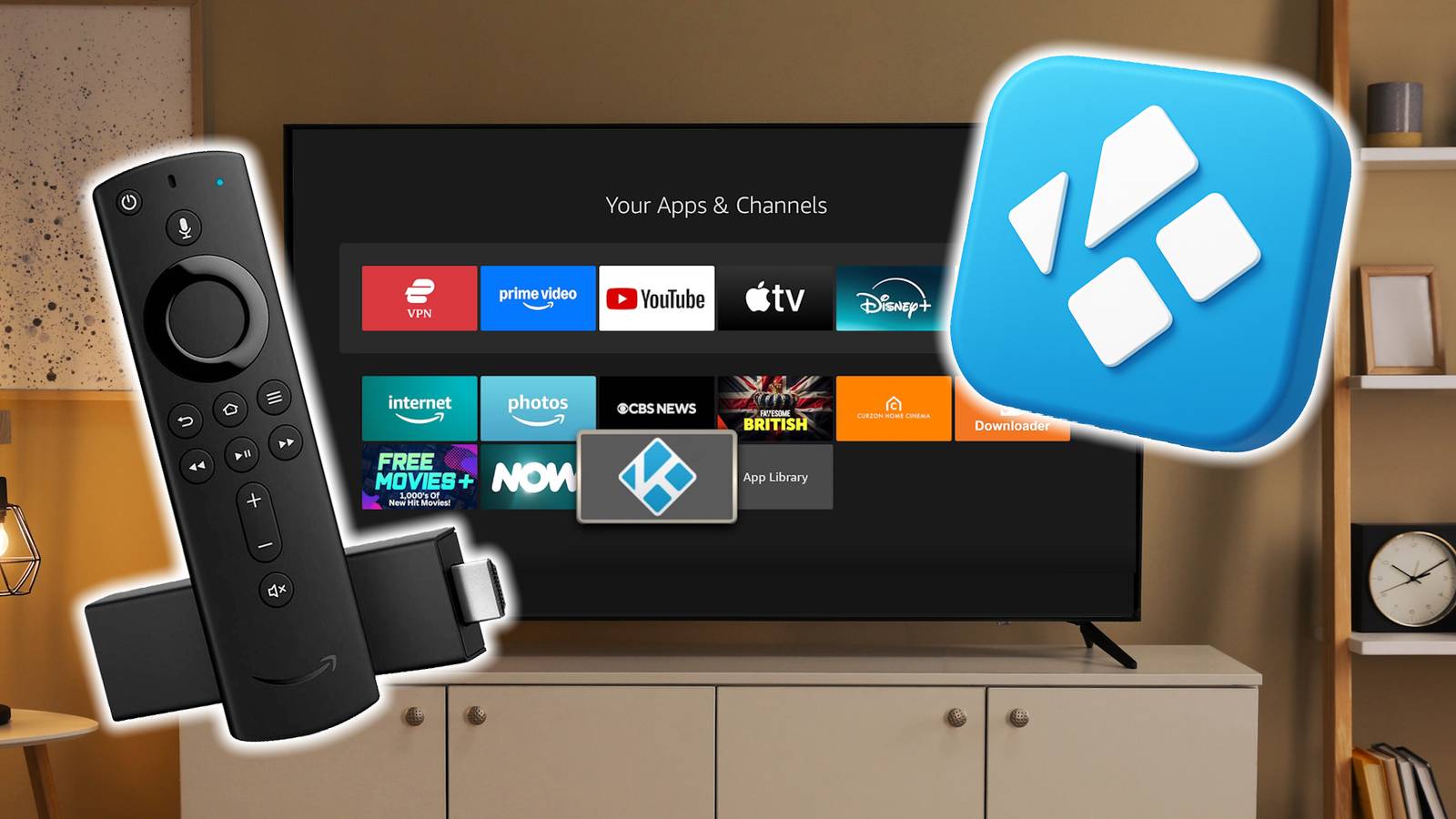

Introducción
Kodi no es simplemente otra aplicación para ver series o películas: es un centro multimedia modular, de código abierto, que organiza y reproduce casi cualquier tipo de contenido —archivos locales, bibliotecas en red (NAS), servicios en la nube, radio y canales en vivo— dentro de una interfaz única y personalizable. Su ventaja principal son los complementos: pequeñas aplicaciones que amplían lo que el dispositivo puede hacer sin forzar que te muevas entre múltiples apps.
Importante: Kodi proporciona la infraestructura; la disponibilidad de contenido depende de los complementos y de la legalidad de cada fuente. Descarga y usa sólo complementos de repositorios oficiales o con buena reputación.
Por qué elegir Kodi
Beneficios clave:
- Centraliza tu contenido (archivos locales, Plex, YouTube, servicios compatibles).
- Interfaz altamente personalizable (temas, menús y metadatos).
- Gran ecosistema de complementos para TV en directo, subtítulos, metadatos y organización.
- Funciona en equipos económicos (Android TV box, Fire TV Stick) y en ordenadores.
Qué significa en una línea: Kodi es una «caja de herramientas» flexible para crear tu propio centro de entretenimiento.
Instalación en televisores: métodos según la marca
Android TV (Sony, Hisense, TCL y otros)
El procedimiento más sencillo:
- Abre Google Play Store en el televisor.
- Busca Kodi.
- Instala la aplicación como cualquier otra.
- Abre Kodi y configura bibliotecas (añade carpetas locales o de red).
Consejo: si usas una cuenta de Google, Kodi puede actualizarse automáticamente desde Play Store.
Televisores que no tienen Google Play (Samsung, LG)
Muchos modelos no permiten instalar Kodi directamente. Opciones prácticas:
- Conectar un dispositivo de streaming externo: Amazon Fire TV Stick, Android TV box o un mini PC. El Fire TV Stick 4K suele ser la opción más económica y compatible.
- Usar la función de duplicación/mirroring desde un móvil u ordenador (Roku y algunos televisores). No es una instalación nativa y puede tener latencia.
Instalación con Fire TV Stick (resumen):
- Enciende el Fire TV Stick y activa opciones de desarrollador si necesitas instalar fuera de la tienda.
- Usa la app Downloader o la tienda de Amazon para instalar Kodi.
- Conecta tu almacenamiento (si procede) o configura acceso a tu NAS/servidor DLNA.
Roku y otras plataformas cerradas
Roku no permite instalar Kodi nativamente. La alternativa es usar mirroring desde un dispositivo con Kodi (Android o Windows) o cambiar a un dispositivo que sí permita instalar apps de terceros.
Mermaid: flujo rápido para elegir método de instalación
flowchart TD
A[¿Tu televisor tiene Google Play?] -->|Sí| B[Instala Kodi desde Play Store]
A -->|No| C[¿Puedes conectar un dispositivo externo?]
C -->|Sí| D[Usa Fire TV Stick o Android TV box]
C -->|No| E[Usa mirroring desde móvil/PC o considera cambiar de dispositivo]Complementos imprescindibles y fuentes seguras
Definición breve: un complemento es una extensión que añade funciones (p. ej. reproducir YouTube, obtener carátulas, ver TV en directo).
Complementos recomendados y de confianza:
- Repositorio oficial de Kodi: el punto de partida más seguro.
- YouTube: para reproducir contenido desde esa plataforma.
- The Movie Database (TMDb): mejora metadatos y carátulas.
- Plex para Kodi: si ya usas Plex, mejora la integración y organización de archivos locales.
Precaución: evita repositorios no verificados que ofrezcan contenido pirata o complementos sin historial. Consulta foros y comunidades antes de instalar complementos desconocidos.
Lista rápida de comprobación antes de instalar un complemento:
- ¿Proviene del repositorio oficial o de una fuente con reputación?
- ¿Tiene actualizaciones frecuentes y reseñas positivas?
- ¿Pide permisos excesivos o inusuales?
Configurar la biblioteca y los metadatos
Mini metodología (pasos prácticos):
- Organiza tus archivos: separa películas, series y música en carpetas con convenciones de nombres (ej. “Título (Año)”).
- Añade la carpeta en Kodi: Ajustes > Medios > Añadir fuente.
- Selecciona el escáner y el scraper adecuados (TMDb para películas, TVDB para series).
- Revisa y corrige metadatos erróneos desde la interfaz de Kodi.
Resultado esperado: carátulas, sinopsis, temporadas y episodios bien organizados.
Seguridad y privacidad
Recomendaciones prácticas:
- Usa complementos oficiales y verificados.
- Activa un VPN en el dispositivo de streaming para cifrar tráfico y evitar filtraciones de IP si accedes a contenidos regionales o fuentes públicas. Asegúrate de que el proveedor VPN permite streaming y tiene políticas claras de no registro.
- Mantén el sistema y los complementos actualizados.
- Revisa permisos de red en dispositivos externos y evita conectar almacenamiento desde fuentes públicas sin protección.
Nota: usar un VPN no te exime de respetar los derechos de autor y la legislación local.
Solución de problemas comunes
Problema: buffering o reproducción entrecortada
- Comprueba la conexión a internet (test de velocidad).
- Reinicia el router y el dispositivo.
- Reduce la calidad de streaming en el complemento si es posible.
- Borra la caché de Kodi (Ajustes > Sistema > Almacenamiento o usa herramientas dentro de complementos cuando estén disponibles).
Problema: complementos que no cargan o muestran errores
- Actualiza el complemento y el repositorio.
- Reinstala el complemento desde una fuente verificada.
- Revisa los registros de Kodi para identificar fallos (Ajustes > Registro).
Problema: Kodi no se inicia o va muy lento
- Comprueba el espacio de almacenamiento libre en el dispositivo.
- Elimina complementos que no uses.
- Considera reinstalar Kodi o probar otra versión estable.
Criterios de aceptación después de solucionar problemas:
- Reproducción sin pausas en contenido HD local.
- Los complementos principales cargan en menos de 10 segundos.
- Biblioteca actualizada y sin errores de metadatos.
Contraejemplos y cuándo Kodi no es la mejor opción
Cuando elegir otra cosa:
- Si sólo quieres acceso rápido a Netflix, Disney+ o Prime con la experiencia original y actualizaciones integradas, las apps nativas pueden ser más convenientes.
- Si tu televisor no permite instalar apps externas y no quieres comprar hardware adicional, Kodi no aporta mucho.
- Si dependes exclusivamente de servicios con DRM muy restrictivo (algunos de streaming por suscripción), la experiencia puede ser mejor desde la app oficial del proveedor.
Alternativas a Kodi
- Plex: excelente para organizar bibliotecas y streaming remoto; interfaz más simplificada.
- Emby/Jellyfin: alternativas autohospedadas con control sobre metadatos y streaming.
- Usar apps nativas del televisor para servicios de suscripción.
Checklist por rol
Usuario ocasional:
- Instalar Kodi desde una fuente segura.
- Añadir carpetas de medios locales sólo si las necesitas.
- Preferir complementos oficiales.
Usuario avanzado / entusiasta:
- Configurar un NAS con biblioteca centralizada.
- Usar scrapers y optimizar metadatos.
- Automatizar copias de seguridad de la configuración y skin.
Técnico/administrador doméstico:
- Mantener inventario de dispositivos y versiones de Kodi.
- Supervisar red y VPN.
- Documentar repositorios y complementos aprobados.
Mantenimiento y actualizaciones
- Actualiza Kodi regularmente: desde Play Store o la tienda de Amazon cuando esté disponible; si usas sideload, descarga la versión estable desde la web oficial y reinstala.
- Programa una revisión trimestral de complementos: elimina los obsoletos, revisa repositorios y comprueba permisos.
Preguntas frecuentes
¿Es legal usar Kodi?
Kodi en sí es un software legal. La legalidad depende del contenido que reproduzcas y de las fuentes que uses. No descargues ni reproduzcas material protegido por derechos de autor desde fuentes no autorizadas.
¿Necesito un VPN para usar Kodi?
No es obligatorio, pero sí recomendable si accedes a contenido desde fuentes públicas o para proteger tu privacidad y evitar restricciones geográficas. Elige un proveedor de confianza.
¿Puedo actualizar Kodi automáticamente?
En Android TV y Fire TV, si instalas Kodi desde la tienda oficial, las actualizaciones pueden llegar automáticamente. Si instalas por sideload, deberás actualizar manualmente.
Resumen final
Instalar Kodi transforma un smart TV en un centro multimedia personalizable: centraliza contenido, mejora la organización y, con los complementos adecuados, añade mucho más contenido y funcionalidad que las apps predeterminadas. Para una experiencia segura y estable, instala desde fuentes verificadas, mantén Kodi y los complementos actualizados y considera el uso de un VPN. Si tu televisor limita instalaciones, un Fire TV Stick o un Android TV box son soluciones prácticas y económicas.
Importante: respeta la ley de derechos de autor y usa fuentes legítimas de contenido. ¡Disfruta de una televisión más inteligente y personalizada!
Materiales similares

Podman en Debian 11: instalación y uso
Apt-pinning en Debian: guía práctica

OptiScaler: inyectar FSR 4 en casi cualquier juego
Dansguardian + Squid NTLM en Debian Etch

Arreglar error de instalación Android en SD
